Vain yhden TV-palveluntarjoajan tarjoamien ohjelmien katsominen voi olla vähemmän jännittävää. Voit kuitenkin kirjautua sisään vain yhdelle TV-tilille kerrallaan iPhonellasi. Jos haluat pitää hauskaa, voit oppia kuinka vaihtaa TV-palveluntarjoajaa iPhonella ja nauti erilaisista esityksistä. Muutamalla napautuksella ja pienellä asetusten säädöllä voit vaihtaa tilaamiesi palveluntarjoajien välillä katsoaksesi lisää TV-sarjoja, elokuvia ja ohjelmia. Samaan aikaan tämä artikkeli tarjoaa sinulle lisävinkkejä tilattujen ohjelmien katsomiseen Macilla iPhonesta ilman TV-sovellusta.
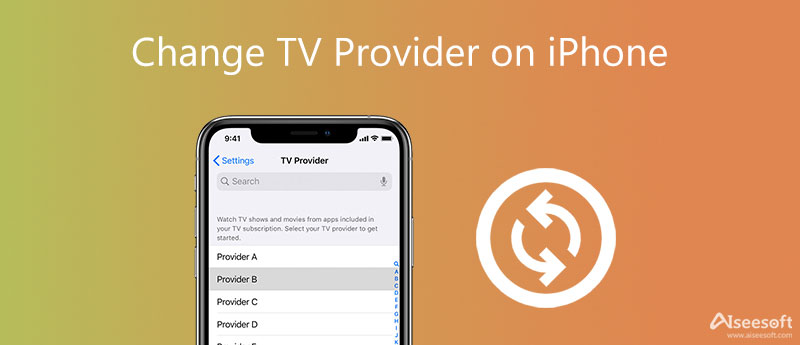
Siellä on monia suoratoistopalveluita, joista voit tilata muutaman. Kun tiedät kuinka vaihtaa TV-palveluntarjoajaa iPhonessa, voit säästää vaivatta syöttää tuettujen TV-sovellusten kirjautumistiedot joka kerta ja nauttia useammista ohjelmista. Ja jos vaihtunut TV-palveluntarjoajasi tukee kertakirjautumista, sinut kirjataan automaattisesti sisään tuettuihin sovelluksiin, jotka ovat osa tilaustasi syöttämättä tietoja uudelleen. Nyt sinulla voi olla kysymyksiä, kuten: missä on TV-palveluntarjoaja iPhonessa ja kuinka voit muuttaa sitä. Jatka lukemista löytääksesi vastaukset.
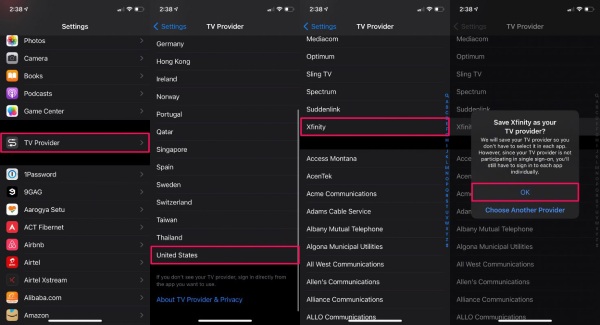
Voit kirjautua sisään tuettuihin TV-sovelluksiin, kuten Hulu ja muut, kaikilla iOS-laitteillasi ja jopa Apple TV:llä, jos käytät iCloud-avainnippua. Jos TV-palveluntarjoajallasi ei kuitenkaan ole tätä ominaisuutta, sinun on kirjauduttava manuaalisesti jokaiseen sovellukseen tilitiedoillasi
Lataamatta TV-sovelluksia Macille, voit silti nauttia tilaamistasi ohjelmista iPhonesta Macilla, kuten Hulu, Netflix ja niin edelleen. Voimakas Aiseesoft puhelimen peili voit suoratoistaa puhelimen näytön mille tahansa tietokoneelle. Vaikka voit käyttää QuickTime Playeriä iPhonen näytön suoratoistamiseen Maciin, Mac ei toista puhelimesi ääntä samanaikaisesti ja näet vain kuvan. Puhelinpeilin avulla voit kuitenkin nähdä kuvan ja kuulla äänen samanaikaisesti.

154,907 Lataukset
Aiseesoft Phone Mirror - Paras iPhone TV Mirror -ohjelmisto
100 % turvallinen. Ei mainoksia.


Jotta voit toistaa TV-ohjelmia iPhonesta Macillasi, sinun on varmistettava, että iPhone ja Mac ovat samassa Wi-Fi-yhteydessä. Lisäksi voit kuunnella ääntä vain Macillasi napsauttamalla Äänen peilaus painiketta suoratoistaaksesi ääntä Maciin.
Kuinka nollata TV-palveluntarjoaja iPhonessa?
Voit poistaa käytöstä TV-palveluntarjoaja tehdä niin. Ensin sinun on avattava Asetukset-sovellus iPhonessa ja napautettava TV Provider. Vieritä luetteloa alaspäin löytääksesi TV-palveluntarjoajan, jonka haluat poistaa. Sitten voit napauttaa Poista TV-palveluntarjoaja or Ilmoittaa lähtevänsäja vahvista päätöksesi ponnahdusikkunassa.
Kuinka voin lisätä TV-palveluntarjoajan iPhoneen?
TV-palveluntarjoajan lisääminen iPhoneen tarkoittaa kirjautumista uuteen palveluntarjoajaan, jonka olet tilannut. Napauta vain TV-palveluntarjoajaa Asetukset-sovelluksessa, voit lisätä vain Applen tukeman palveluntarjoajan iPhonellesi. Vieritä alas ja etsi luettelosta, sitten sinun on syötettävä kyseisen palveluntarjoajan tilin käyttäjätunnuksesi ja salasanasi ja napauttamalla Kirjaudu sisään viimeistelläksesi.
Miksi TV-palveluntarjoaja näkyy harmaana iPhonessa?
Tämä tarkoittaa, että saatat vahingossa poistaa TV-palveluntarjoajan käytöstä ennen. Voit palauttaa sen palauttamalla kaikki laitteen asetukset tehdasasetuksiin. Tämä tyhjentää kaikki mukautetut asetuksesi ja tietosi, joten sinun on varmistettava, että sinulla on iCloud backup. Sitten voit avata Asetukset app ja kosketa general ja asettaa uudelleen. Seuraavaksi voit napauttaa Nollaa kaikki asetukset elpyä.
Yhteenveto
Lyhyesti sanottuna tästä artikkelista olet oppinut monia vinkkejä iPhonen TV-palveluntarjoajasta, mukaan lukien kuinka vaihda TV-palveluntarjoaja iPhonessa sekä kuinka katsella TV-ohjelmia Macilla iPhonesta ilman TV-sovellusta. Nyt voit nauttia TV-ohjelmista puhelimellasi tai suoratoistopalveluista televisiossa parantaaksesi katselukokemusta. Nosta puhelimesi ja kokeile jotakin yllä mainituista vinkeistä nauttiaksesi nyt.

Phone Mirror voi auttaa sinua suoratoistamaan puhelimen näytön tietokoneellesi paremman näkymän saamiseksi. Voit myös tallentaa iPhone-/Android-näytön tai ottaa valokuvia haluamallasi tavalla peilauksen aikana.
100 % turvallinen. Ei mainoksia.